中控X6门禁机使用说明书
门禁(中控)操作手册

中控F7门禁操作手册使用步骤说明步骤一:安装好设备并给设备通电步骤二:通过管理员密码验证并修改管理员密码,进行用户登记和验证,登记和验证指纹、卡或密码步骤三:设置设备门禁参数,包括修改8组开门密码、设置开锁时长、验证模式、隐蔽模式、门磁模式、报警等功能操作说明一、用户管理1.管理员操作为了保证设备内数据的安全,用户必须通过管理员密码验证后才能进入设备操作。
管理员密码验证备注:管理员的初始密码为1234。
用户在密码验证成功之后,建议修改初始密码。
修改管理员密码备注:输入密码时,输入4位自动确认,少于4位需按#确认。
管理员密码开门备注:使用此功能可以直接开门管理员密码丢失当出现管理员密码丢失情况,可在拆机状态后30至60秒之间按拆机键3次恢复管理员初始密码。
(拆机状态后30 秒时会有一次长鸣作为提示)2.新增用户登记一个新用户的指纹或卡和批量登记卡。
新增用户备注:①登记时,用户工号自动增加。
成功后,直接进入下一用户登记。
②登记过程中,如出现指纹质量低、指纹和卡已登记则失败。
待设备亮绿灯后,可以重新进行登记(已登记的,不能重新登记)。
批量登记卡备注:①输入卡总张数时,输入3位自动确认,少于3位需按#确认。
其中,按*键可重新输入卡总张数;②批量登记卡时,必须先把机器中已登记的全部用户清空。
此外,登记卡卡号必须是连续号码。
2.用户验证指纹/卡验证/密码验证接通电源后,设备处于验证状态,用户在此状态可进行验证开锁操作。
备注:在密码验证时,输入的密码后按#确认,只要和8组开门密码其中一组相同即可开门。
设备初始的8组开门密码为空。
开门密码设置/修改参见 2.设1置/修改8组开门密码。
3.删除用户删除单个已登记用户指纹或卡和删除全部用户。
删除单个用户备注:①输入工号时,工号为5位自动确认,少于5位需按#确认。
②删除用户成功后,直接进入下一个用户删除。
③第5步亮红灯长鸣一声表示删除成功后自动退出。
删除全部用户备注:①按数字9自动确认,输入其它值无效亮红灯长鸣一声退出。
门禁系统简易说明书

门禁系统简易说明书门禁系统简易操作说明书第一部分硬件一线材的选择1.读卡器到控制器建议使用8芯双绞屏蔽网线(五类或者超五类)。
2.电锁到控制器建议使用4*0.75以上RVV(2芯电锁电源、2芯接门磁)。
3.出门按纽到控制器建议使用2*0.5以上RVV。
4.485通讯线建议使用2*0.75以上RVV双绞屏蔽线。
二门禁布线图三布线要求及注意事项1.读卡器一般安装在进门的右边距地面1.4M左右,方便刷卡;不要安装金属周围,以避免干扰。
双向读卡时,两读卡器不能安装在正背面。
2.中大型门禁系统的控制器建议集中放置,如放置在弱电井,以方便进行集中管理、检修等工作。
3.读卡器到控制器、控制器到控制器之间的通讯线布线不要与强电线路并行,以避免造成通讯干扰。
四485通讯线路图五读卡器与控制器接线六电锁电源接线第二部分软件一门禁软件的安装1.安装门禁软件(如果是网络版软件请安装Microsoft SQL Server 2000)。
2.安装加密狗驱动。
3.数据库服务器连接设置(1)单机版(Plus)不用做数据库服务器连接设置,即可直接进入软件。
(2)网络版(Server)①点击“开始”→“程序”→“门禁控制系统”→“数据库服务器连接设置”菜单,随后出现以下界面:②在此界面主菜单中,选择“连接”,在后面出现的对话框中先选择“服务器主机名称”。
③再在第2项复选框中选中“使用指定的用户名称和密码”,输入在安装MS SQL Server 2000过程中设定的用户名称及密码,并选中“允许保存密码”复选框。
④在最后在第3项复选框中选中“附加一个数据库文件作为数据库名”,点击,出现以下界面:在此界面中选择“securedb.mdf”文件,点击打开按钮即可。
⑤运行“测试连接”点击“测试连接”,出现“测试连接成功”,即完成了数据库的连接配置。
至此,Server已能正常运行。
二门禁软件操作门禁系统的三要素:卡→人员→门。
首先我们要在系统里注册卡,再把卡给对应某个人员,此人员具有那些门的权限?我们操作门禁软件按这个思路来这就比较简单明了,“卡给人,人开门”。
门禁机使用手册

第一章.使用须知
指纹/刷卡门禁机 是一款设计 简洁完美,易 于使用的指 纹/刷卡门禁 终端设备, 可以安装 在那些需要授权才可以进入的敏 感区域,创新性的将 高安全的指纹/刷卡识别 和高级的门禁 管理结合在一起,实现了出入控制的高安全管理。
3. 下载管理记录.....................................................................22 4. 下载全部管理记录.............................................................22 5. 下载用户信息.....................................................................22 6. 上传用户信息.....................................................................22 7. 升级固件.............................................................................22
四 时间设置 ............................................................................14
1. 时间设置…….........................................ቤተ መጻሕፍቲ ባይዱ..........................14 2. 时间格式……....................................................................14 3. 日期设置............................................................................14 4. 日期格式............................................................................14
门禁使用说明范文
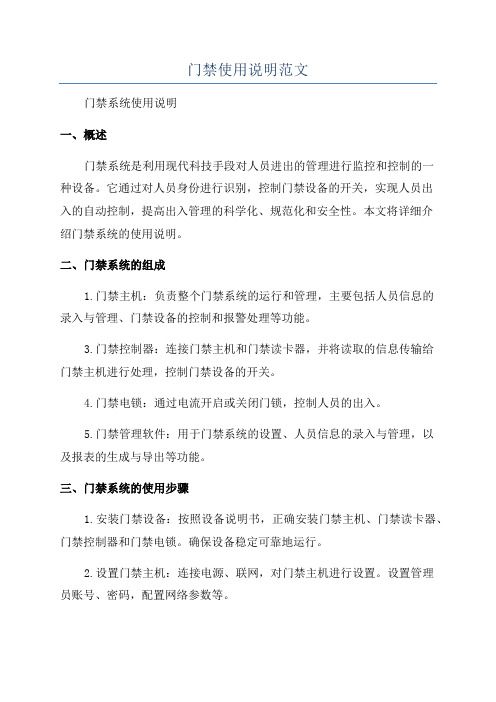
门禁使用说明范文门禁系统使用说明一、概述门禁系统是利用现代科技手段对人员进出的管理进行监控和控制的一种设备。
它通过对人员身份进行识别,控制门禁设备的开关,实现人员出入的自动控制,提高出入管理的科学化、规范化和安全性。
本文将详细介绍门禁系统的使用说明。
二、门禁系统的组成1.门禁主机:负责整个门禁系统的运行和管理,主要包括人员信息的录入与管理、门禁设备的控制和报警处理等功能。
3.门禁控制器:连接门禁主机和门禁读卡器,并将读取的信息传输给门禁主机进行处理,控制门禁设备的开关。
4.门禁电锁:通过电流开启或关闭门锁,控制人员的出入。
5.门禁管理软件:用于门禁系统的设置、人员信息的录入与管理,以及报表的生成与导出等功能。
三、门禁系统的使用步骤1.安装门禁设备:按照设备说明书,正确安装门禁主机、门禁读卡器、门禁控制器和门禁电锁。
确保设备稳定可靠地运行。
2.设置门禁主机:连接电源、联网,对门禁主机进行设置。
设置管理员账号、密码,配置网络参数等。
4.发放卡片:将录入的人员信息写入IC卡,将IC卡发放给对应的人员。
5.门禁使用:人员持卡靠近门禁读卡器,读卡器会读取卡内信息,并将其传输给门禁主机进行验证。
当验证通过时,门禁主机会向门禁控制器发出开锁指令,门禁电锁会解锁,人员可以进入。
当验证不通过时,门禁主机会发出报警信息,表示无权限进入。
6.管理报表:通过门禁管理软件,可以生成与导出人员进出的报表,方便管理人员对人员进出情况进行统计和分析。
四、门禁系统的注意事项1.系统安全性:设置门禁主机的管理员账号和密码时,应选择强密码,定期更换密码,确保系统的安全性。
3.门禁设备的维护:定期对门禁设备进行检查和维护,保持设备的正常运行。
及时更换损坏的设备,并做好维修记录。
4.报警处理:门禁主机出现异常或报警时,应立即处理。
核实报警信息的真实性,并做好报警记录,及时排除故障。
五、总结门禁系统的使用说明包括门禁系统的组成、使用步骤和注意事项。
中控X6门禁机使用说明书
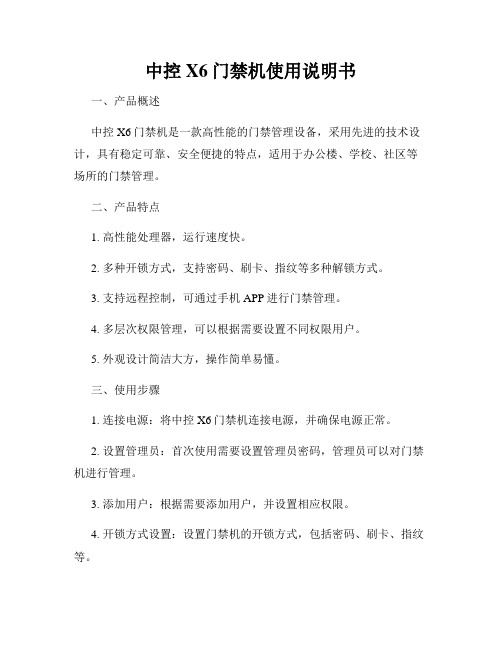
中控X6门禁机使用说明书
一、产品概述
中控X6门禁机是一款高性能的门禁管理设备,采用先进的技术设计,具有稳定可靠、安全便捷的特点,适用于办公楼、学校、社区等场所的门禁管理。
二、产品特点
1. 高性能处理器,运行速度快。
2. 多种开锁方式,支持密码、刷卡、指纹等多种解锁方式。
3. 支持远程控制,可通过手机APP进行门禁管理。
4. 多层次权限管理,可以根据需要设置不同权限用户。
5. 外观设计简洁大方,操作简单易懂。
三、使用步骤
1. 连接电源:将中控X6门禁机连接电源,并确保电源正常。
2. 设置管理员:首次使用需要设置管理员密码,管理员可以对门禁机进行管理。
3. 添加用户:根据需要添加用户,并设置相应权限。
4. 开锁方式设置:设置门禁机的开锁方式,包括密码、刷卡、指纹等。
5. 完成设置:确认设置无误后,门禁机即可投入正常使用。
四、注意事项
1. 请妥善保管管理员密码,避免泄露。
2. 使用过程中如有异常情况,请及时联系售后服务。
3. 请勿私自拆卸维修,避免影响产品正常使用。
4. 请定期清洁门禁机表面,保持良好外观。
五、售后服务
如对中控X6门禁机有任何疑问或需要帮助,可拨打客服热线:XXXXXXXX,我们将竭诚为您提供服务。
六、总结
中控X6门禁机作为一款高性能门禁管理设备,具有稳定可靠、安全便捷的优点,为用户的门禁管理提供了更加便利的解决方案。
希望用户在使用中能够根据本说明书正确操作,以确保产品的正常使用效果。
中控门禁网络连接操作文档(改)
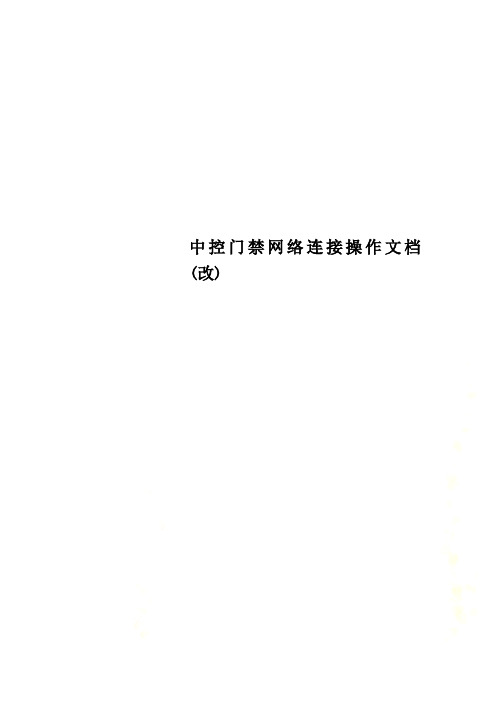
中控门禁网络连接操作文档(改)目录目录1、查看电脑IP地址。
网线接好之后,首先看下本机电脑的IP地址是多少,电脑IP的查看方式如下:①、鼠标右键点击电脑屏幕右下角系统托盘里的网络图标,在弹出的窗口选择:打开网络和共享中心②、看到如下所示的界面,找到本地连接,点击进去③、进入到本地连接状态的页面,再点击属性④、然后再双击internet 协议版本4 进去即可看到,如果点击进去是自动获取IP地址的话必须手动分配一个IP,不能自动获取。
如下图:2、设置考勤机IP地址。
把机器的IP改成和电脑本地连接里面的IP 前三位一样,最后一位不同,也就是同一网段。
比如:电脑是192.168.1.103 ,考勤机就可以改成192.168.1.201。
最后一位不一样就可以了。
考勤机更改IP步骤:菜单键(M/OK 或MENU)--通讯设置--网络设置里面设置既可,如下图:(注:触摸屏的机器菜单键一般是在屏幕左上角有个MENU,或者是屏幕下方有个类似六个小方块的图标)①、考勤机:长按菜单键(M/OK 或MENU)②、通讯设置确认进去③、网络设置--IP地址(这边的ip设置和电脑本地连接里面的前三位是一样的最后一位不一样。
比如:电脑是192.168.1.103 ,考勤机就改成192.168.1.201。
)如果DHCP(自动获取ip)是开启的话要记得关闭,否则IP是改不了的。
④、再看下机器是否有通讯密码:机器默认是0(0代表没有密码,软件上不用设置),有设置的话软件需要设置相同的密码。
菜单键(M/OK 或MENU)--通讯设置--连接设置--PC通讯密码,如下图:3、设置软件IP地址。
机器改完之后把软件的IP改成和考勤机一样的就可以了。
①、软件改IP步骤:设备维护--添加新设备②、IP地址和通讯密码要与考勤机里一样。
名称:随便填写,不影响通讯方式选:TCP/IP机号:随便填写,不影响IP地址:和机器一样端口号:默认4370不能更改通讯密码:和机器一样(机器是0的话这里就空白)4、软件连接考勤机。
中控指纹考勤机X628plus X938plus 3寸彩屏系列用户手册
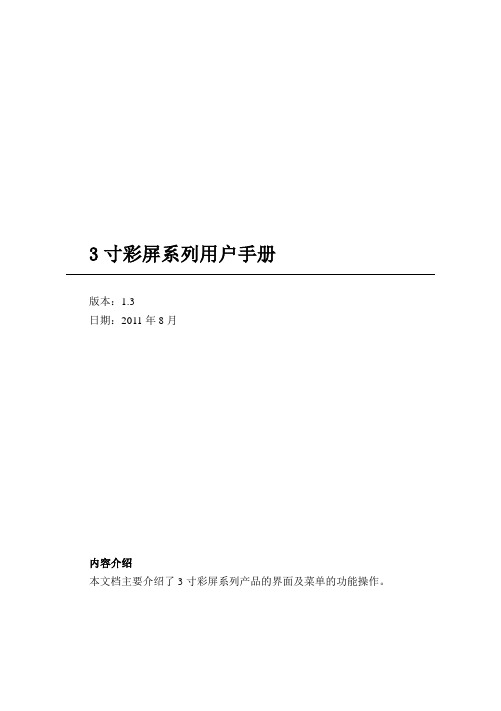
提示:自动分配工号只针对5位码机器,9位码是不会自动分配工号,需要自行输入工号。另外不建议使用系统备用的工号“8888”。
输入姓名★
使用T9输入法输入员工姓名,请参见附录 T9输入法。
直接按确认键或按▲/▼键将光标定位于“登记指纹”按钮上再按确认键,进入指纹登记。
备注:姓名选项和ID卡登记功能只有某些型号的设备具有。
工号:员工的考勤号码。
姓名:使用T9输入法输入员工的姓名。
指纹:登记员工的指纹,最多可登记十枚指纹。
登记了指纹的员工可使用指纹考勤。
密码:登记用户的密码,密码的有效位数为1~8位。
登记了密码的员工可使用密码考勤。
ID卡:给员工登记卡片,登记了卡的员工可使用卡考勤。
连接密码:在“连接设置”中设置。为了提高考勤数据的安全保密性,这里可以设置连接密码,当PC机端软件需要连接设备读取数据必须输入此连接密码才能够连接成功。系统默认的密码为0(即没有密码),可以设置为其它值,设置之后如果软件要与设备通讯时必须输入此密码,否则将连接失败。连接密码长度为1~6位。
RS232方式:使用RS232串口线连接。
如果该用户没有指纹或密码时,则对应项字体为蓝色,且不可操作,按▲/▼键将光标定位于要操作的选项。按确认键弹出对话框确认是否要删除该项,确认删除后设备会给出相应提示,按“ESC”返回管理用户页。
3通讯设置
当要将设备与PC机进行数据传输时,需要根据使用的通讯线对设备中的通讯参数做相应设置。当设备与PC机处于通讯中时,设备上会显示“工作中……”,这时请不要操作设备。
步骤二:如果提示登记号码出错,则说明该号码不存在或该号码的员工没有登记密码。
门 禁 一 体 机 操 作 手 册
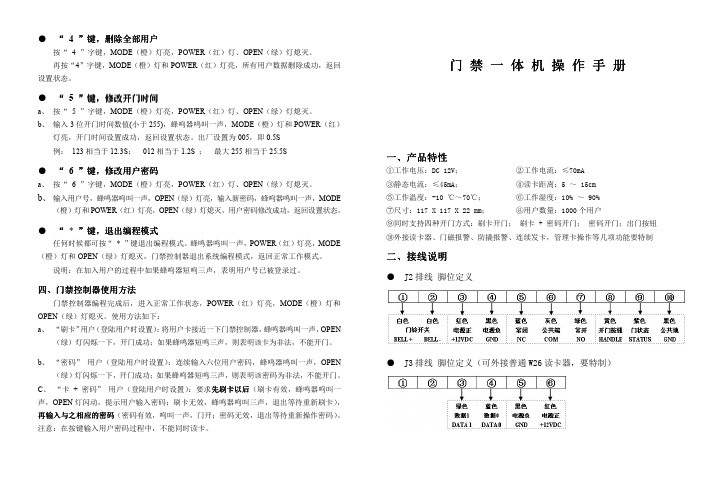
● ““ 4 ”键,删除全部用户按“ 4 ”字键,MODE(橙)灯亮,POWER(红)灯、OPEN(绿)灯熄灭。
再按“4”字键,MODE(橙)灯和POWER(红)灯亮,所有用户数据删除成功,返回设置状态。
● ““ 5 ”键,修改开门时间a、按“5 ”字键,MODE(橙)灯亮,POWER(红)灯、OPEN(绿)灯熄灭。
b、输入3位开门时间数值(小于255),蜂鸣器鸣叫一声,MODE(橙)灯和POWER(红)灯亮,开门时间设置成功,返回设置状态。
出厂设置为005,即0.5S例:123相当于12.3S;012相当于1.2S ;最大255相当于25.5S● ““ 6 ”键,修改用户密码a、按“6 ”字键,MODE(橙)灯亮,POWER(红)灯、OPEN(绿)灯熄灭。
b、输入用户号,蜂鸣器鸣叫一声,OPEN(绿)灯亮,输入新密码,蜂鸣器鸣叫一声,MODE(橙)灯和POWER(红)灯亮,OPEN(绿)灯熄灭,用户密码修改成功,返回设置状态。
● ““* ”键,退出编程模式任何时候都可按“* ”键退出编程模式。
蜂鸣器鸣叫一声,POWER(红)灯亮,MODE (橙)灯和OPEN(绿)灯熄灭,门禁控制器退出系统编程模式,返回正常工作模式。
说明:在加入用户的过程中如果蜂鸣器短鸣三声,表明用户号已被登录过。
四、门禁控制器使用方法门禁控制器编程完成后,进入正常工作状态,POWER(红)灯亮,MODE(橙)灯和OPEN(绿)灯熄灭。
使用方法如下:a、“刷卡”用户(登陆用户时设置):将用户卡接近一下门禁控制器,蜂鸣器鸣叫一声,OPEN(绿)灯闪烁一下,开门成功;如果蜂鸣器短鸣三声,则表明该卡为非法,不能开门。
b、“密码”用户(登陆用户时设置):连续输入六位用户密码,蜂鸣器鸣叫一声,OPEN(绿)灯闪烁一下,开门成功;如果蜂鸣器短鸣三声,则表明该密码为非法,不能开门。
C、“卡+ 密码”用户(登陆用户时设置):要求先刷卡以后先刷卡以后先刷卡以后(刷卡有效,蜂鸣器鸣叫一声,OPEN灯闪动,提示用户输入密码;刷卡无效,蜂鸣器鸣叫三声,退出等待重新刷卡),再输入与之相应的密码再输入与之相应的密码(密码有效,鸣叫一声,门开;密码无效,退出等待重新操作密码)。
